Jak połączyć Joomla i Dropbox
Joomla to jeden z najlepszych systemów CMS do tworzenia wszelkiego rodzaju stron internetowych. Posiada wiele narzędzi, których możesz użyć do stworzenia najlepszej witryny, ale jednym z największych problemów jest miejsce na serwerze. W tym poście omówimy to pokaże Ci najlepsze rozszerzenie, które rozwiąże ten problem.
Dropfiles to nie tylko menedżer pobierania umożliwiający tworzenie wersji plików do pobrania, ale także narzędzie umożliwiające połączenie witryny Joomla z Dropboxem. Dzięki temu możesz zaoszczędzić miejsce na dysku, przesyłając pliki z Dropboxa bezpośrednio do witryny Joomla.
Jak połączyć to rozszerzenie Joomla Dropbox ze swoją witryną
W tym poście dowiesz się, jak połączyć Dropbox ze swoją witryną Joomla, korzystając z tego niesamowitego rozszerzenia Dropbox dla Joomla o nazwie Dropfiles.
Przede wszystkim musimy stworzyć aplikację Dropbox, aby połączyć Twoją witrynę z kontem Dropbox. W tym celu przejdź do https://www.dropbox.com/developers i utwórz nową aplikację.
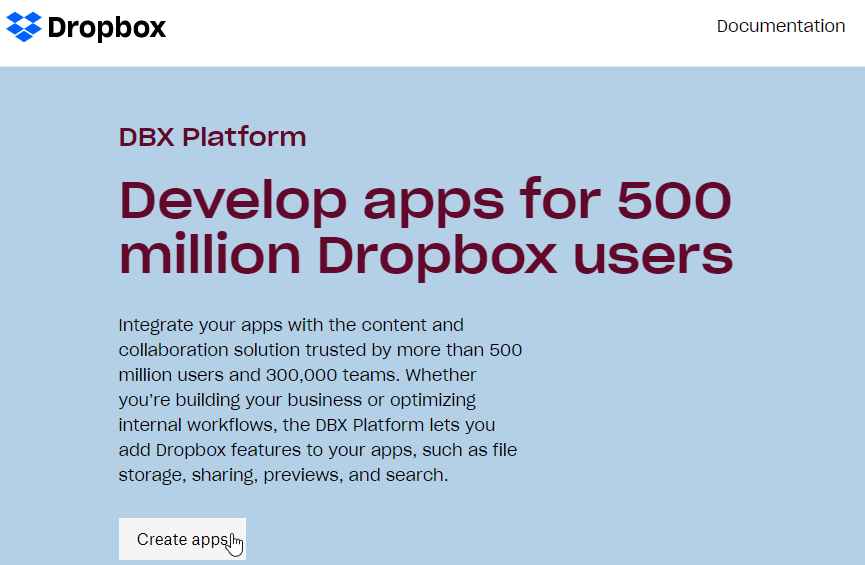
Kliknij „Utwórz aplikacje”, a następnie wybierzemy pewne rzeczy, aby utworzyć aplikację.
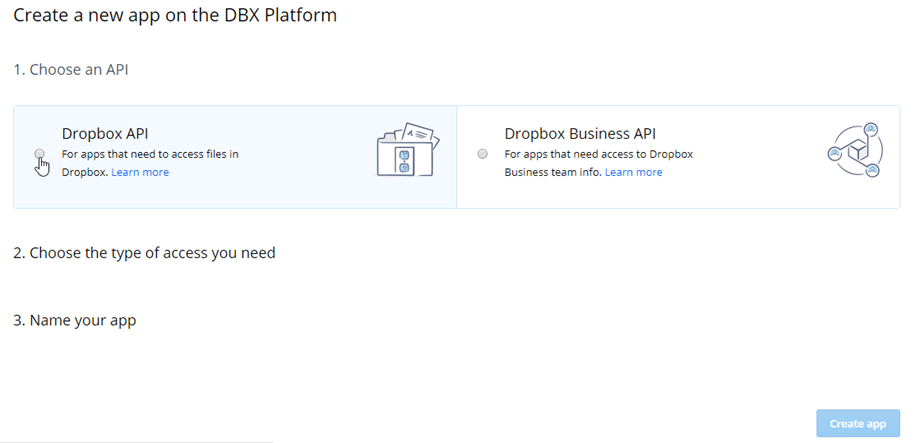
Będziesz musiał kliknąć „Dropbox API”, „Pełny Dropbox”, wpisać nazwę swojej aplikacji (może to być jakakolwiek chcesz) i na koniec kliknąć „Utwórz aplikację”.
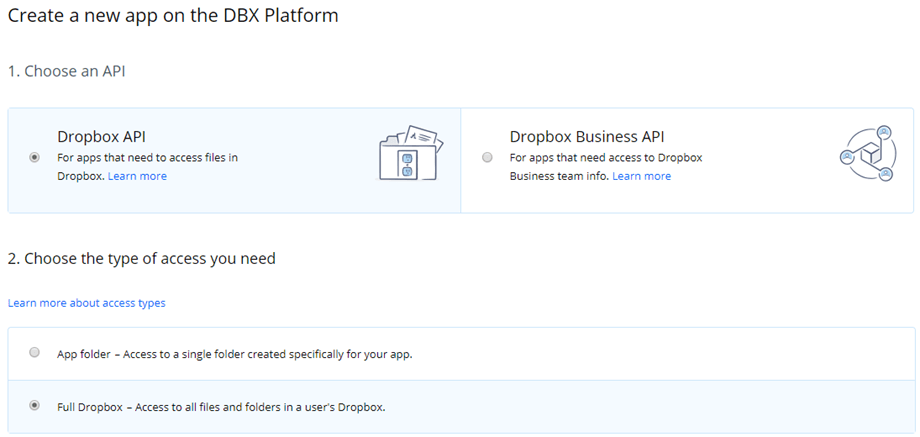
W tym przykładzie nazwiemy tę aplikację „My Dropfiles App”, możesz użyć dowolnej nazwy, a ona zadziała, pamiętaj jednak, że nazwa aplikacji nie może zawierać słowa „Dropbox”. Są jeszcze inne rzeczy, które musisz uwzględnić, aby pomyślnie utworzyć aplikację Dropbox.
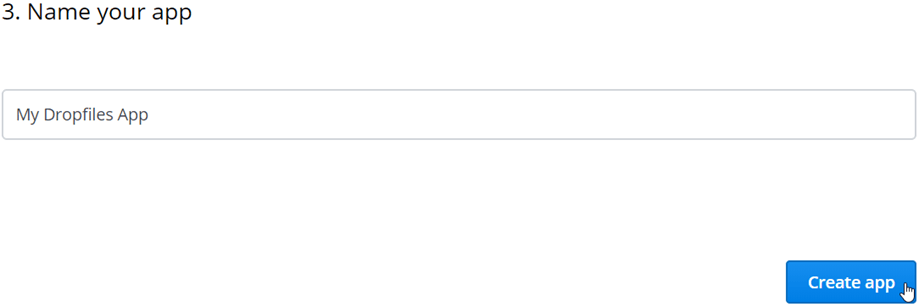
Teraz Twoja aplikacja została pomyślnie utworzona. Na tym ekranie musisz skopiować dwie rzeczy: klucz aplikacji i sekret aplikacji. Są to połączone znaki, które możesz wkleić do dokumentu tekstowego.
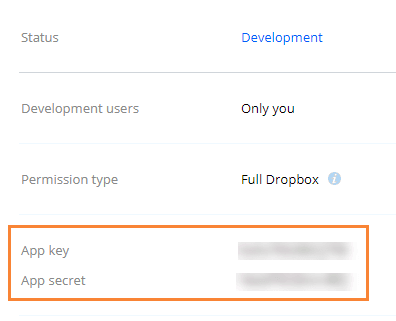
Teraz już prawie skończyliśmy, więc zostawimy to tutaj i przejdziemy do naszej strony Joomla, aby skonfigurować tam wszystko. Na swojej stronie Joomla przejdź do Komponenty > Dropfiles > Ustawienia > Połączenie z chmurą > sekcja Dropbox . W tej sekcji będziemy mogli wkleić klucze, które wcześniej skopiowaliśmy.
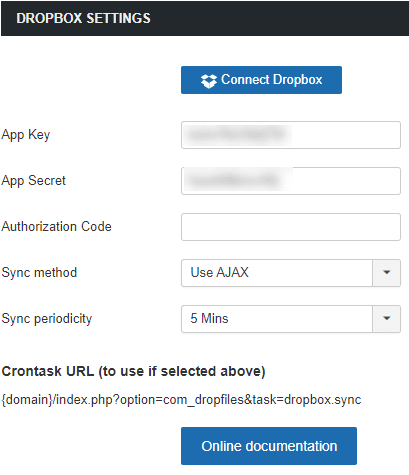
Teraz kliknij Zapisz, a następnie przycisk „Połącz Dropbox”.
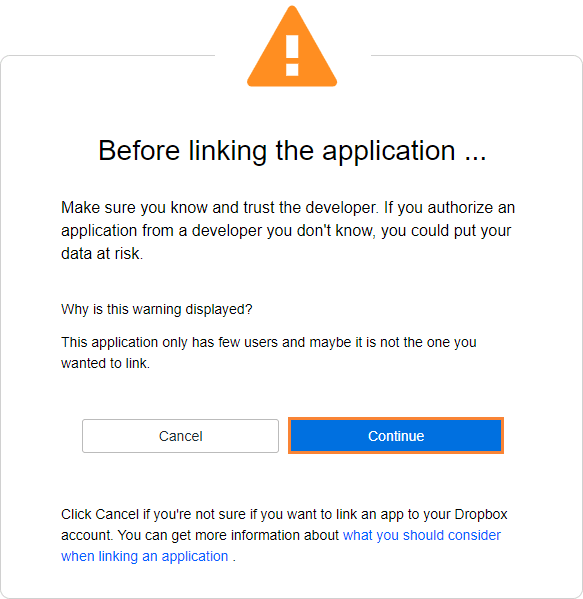
Następnie na koniec zezwól na dostęp do połączenia swojego konta z witryną Joomla, wyświetli się kod, który będziesz musiał skopiować i wkleić w konfiguracji Dropbox, a następnie kliknąć „połącz Dropbox”.
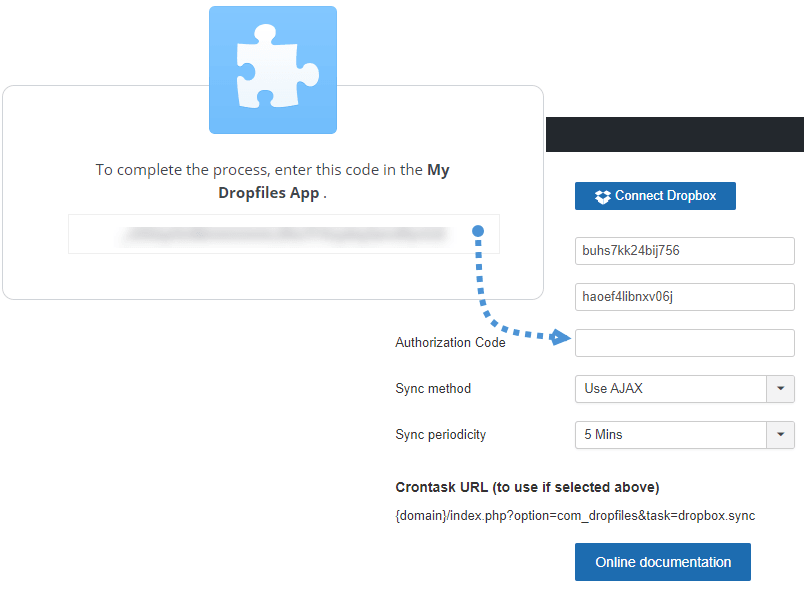
Połączenie powinno zakończyć się sukcesem i wszystko gotowe! :).
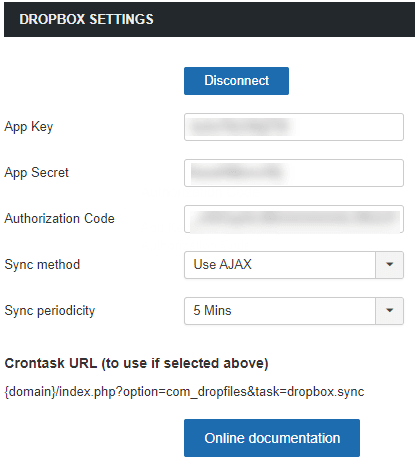
Joomla jako Menedżer pobierania Dropbox
Tak, teraz przekonwertowałeś swoją witrynę Joomla do menedżera pobierania Dropbox, ponieważ będziesz mógł dodawać pliki na swoje konto Dropbox ze swojej witryny Joomla i dodawać pliki do swojej witryny Joomla z Dropbox, ponieważ Dropfiles ma dwukierunkową synchronizację. Przede wszystkim, w tym przykładzie utworzymy folder w Dropboxie i dodamy kilka plików, aby zobaczyć je w Joomla.
Przed utworzeniem naszego nowego folderu Dropbox zobaczmy pulpit nawigacyjny Dropbox, aby zobaczyć, że folder, który zamierzamy utworzyć, jeszcze nie istnieje.
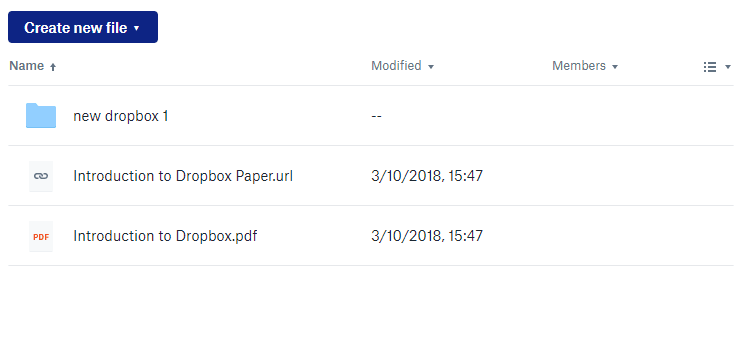
Teraz przejdźmy do Komponenty > Dropfiles . Tutaj zobaczysz Dropfiles , w którym możesz tworzyć kategorie i dodawać do nich pliki.
Na tym pulpicie nawigacyjnym klikniemy małą strzałkę na przycisku „Nowa kategoria”, a następnie „Nowy folder Dropbox”, aby utworzyć nasz nowy folder Dropbox.
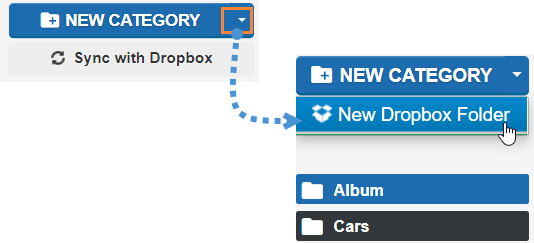
Stworzy to folder Dropbox o nazwie „Nowy Dropbox”, zmieńmy tę nazwę na „FolderDropfiles ”, klikając mały długopis znajdujący się za nazwą folderu.
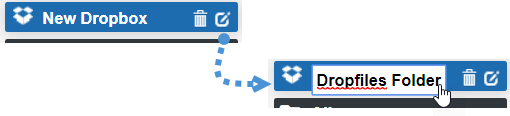
Zamierzamy przesłać kilka plików i zobaczmy, czy pojawią się one w Dropbox.
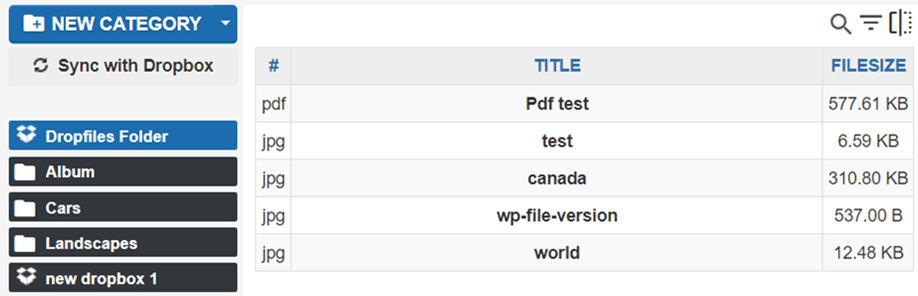
Pliki znajdują się w naszym folderze Dropbox o nazwie „Dropfiles Folder”. Sprawdźmy teraz, czy zmiany te zostaną uwzględnione na naszym koncie Dropbox.
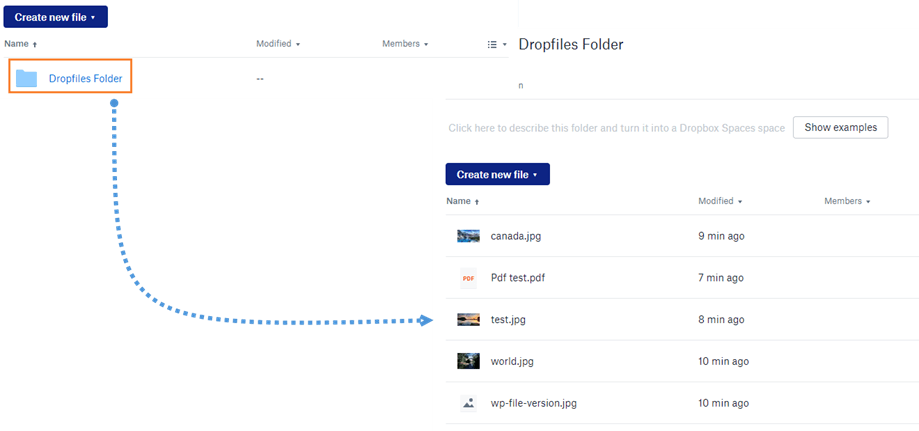
Tak, utworzyliśmy nowy folder i przesłaliśmy kilka plików, a teraz także folder z plikami w Dropbox i wszystko z Twojej witryny Joomla, wspaniale! Prawda?
Ostatnim testem, jaki możemy wykonać, jest utworzenie folderu na naszym koncie Dropbox, aby sprawdzić, czy znajduje się on teraz także w naszej witrynie Joomla, więc utwórzmy w naszym Dropbox folder o nazwie „Folder utworzony w Dropbox”.
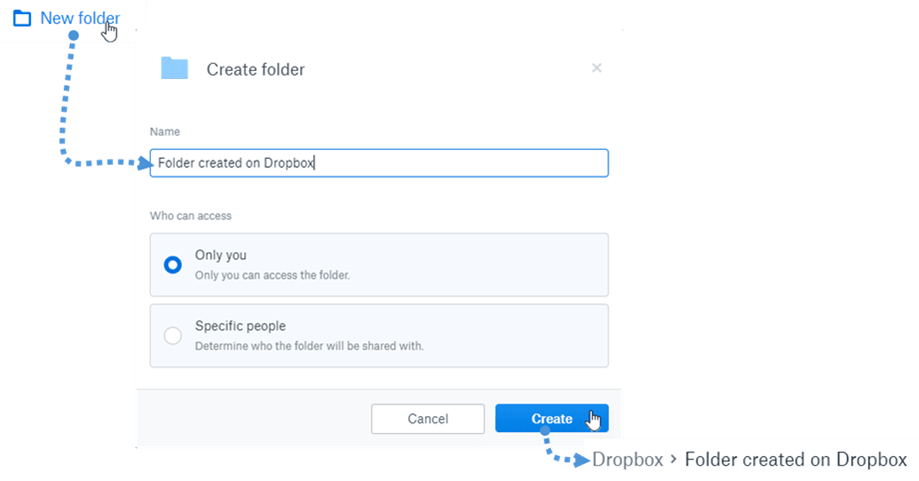
Na koniec klikamy „Synchronizuj z Dropbox”, aby szybciej zobaczyć folder. Teraz sprawdźmy nasz pulpit nawigacyjny Dropfiles .
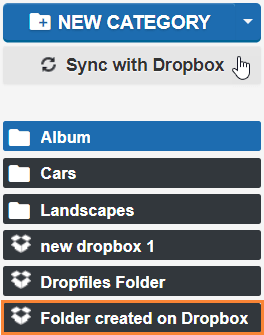
I magia gotowa! I to naprawdę proste, prawda? Najlepsze jest to, że możesz używać tego folderu Dropbox jak każdej innej kategorii Dropfiles , dzięki czemu będziesz mógł utworzyć wersję do pobrania swoich plików przechowywanych w Dropboxie i będą one działać jak każdy inny plik przechowywany na Twoim serwerze.
Problemy z przechowywaniem? Po prostu prześlij pliki do Dropbox
Jak widać, możesz zaoszczędzić sporo miejsca na serwerze, po prostu przesyłając pliki do Dropboxa, ponieważ Dropfiles to umożliwia. Będziesz mógł zarządzać Dropboxem ze swojej witryny Joomla, a także witryną Joomla z Dropboxa. Wystarczy, że połączysz swoje konto Dropbox ze swoją witryną za pomocą Dropfiles Przejdź więc tutaj i zacznij oszczędzać miejsce na serwerze dzięki temu niesamowitemu rozszerzeniu od joomUnited. Dzięki jego nowemu UX będziesz w stanie w pełni wykorzystać jego możliwości ;)
Jeśli zasubskrybujesz bloga, wyślemy Ci e-mail, gdy na stronie pojawią się nowe aktualizacje, abyś ich nie przegapił.


Komentarze